このページでは、カンバンプラグインを使用して、カンバンをグルーピングして表示する手順を確認できます。
担当者や優先度など用途に合わせてグルーピングすることで、効率的にタスクを管理することができます。
できること
カンバンを任意のフィールドの値でグルーピングし、見やすく表示できます。
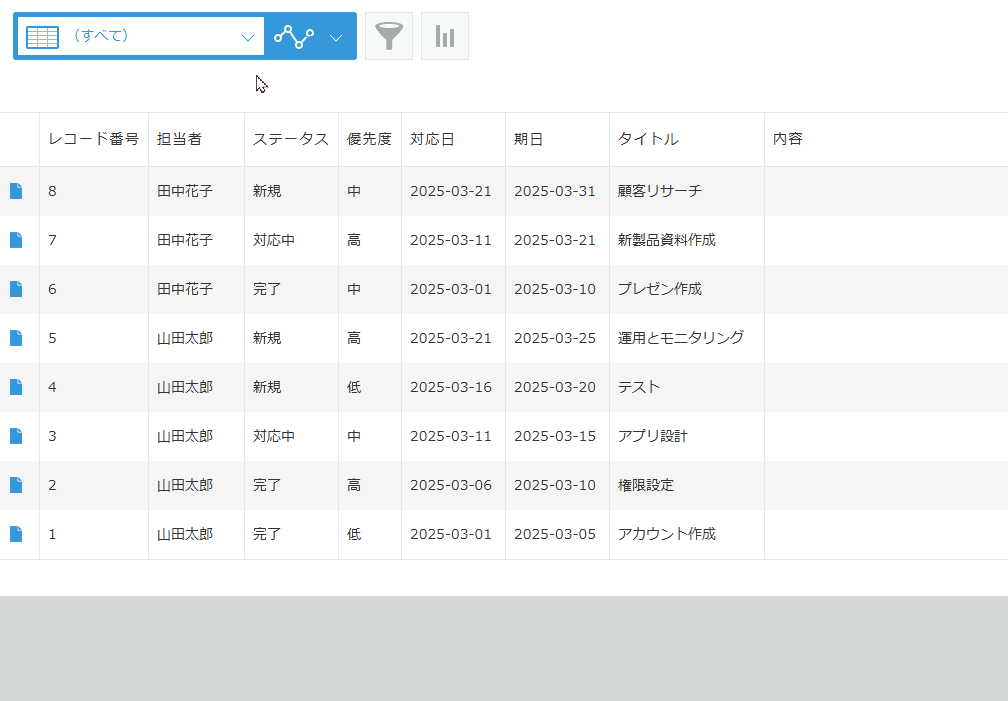 担当者別と優先度別にグループ表示を行いました。1つのアプリで複数の表示を行うことが可能です
担当者別と優先度別にグループ表示を行いました。1つのアプリで複数の表示を行うことが可能です
「今すぐ試す!」をクリックすると kintone のログイン画面が開き、
ログイン後すぐに実際の機能をお試しいただけます。
| 注意事項 ※機能を試す前に必ずご確認ください。 1.機密情報、個人情報、その他不適切な情報を登録しないこと 2.利用者のIPアドレスやそれに基づく行動を環境提供元のパートナーが確認できる権限を持っていること 3.サービス環境に過剰な負荷がかかるような利用を避けること 4.デモ環境の利用開始により上記注意事項に同意したものとみなす |
利用シーン
- 案件管理で、列を「未対応/対応中/完了」、グループを「担当者」とし、担当ごとの進捗を把握する。
- 営業活動で、列を「アプローチ/提案/受注」、グループを「部署」とし、部門ごとの商談状況を可視化する。
- タスク管理で、列を「未着手/進行中/完了」、グループを「優先度」とし、重要タスクを見落とさず管理する。
- 採用活動で、列を「書類選考/一次面接/最終面接/内定」、グループを「担当リクルーター」とし、担当ごとの候補者進捗を確認する。
- サポート対応で、列を「受付/対応中/完了」、グループを「問い合わせ種別」とし、クレームや質問、要望の対応状況を把握する。
必要なアプリ・プラグイン
アプリ
以下のボタンをクリックするとアプリテンプレートがダウンロードできます。
運用中のアプリでも設定が可能です。
今回の設定内容(設定手順)に基づいて、作成したい方はアプリテンプレートをダウンロードしてください。
プラグイン
まだkintoneにプラグインをインストールしていない方は、30日間のお試し申込をしてプラグインをご利用ください。
設定手順
- アプリのフォーム設定で
・タイトル(文字列1行)
・ステータス(ドロップダウン/ラジオボタン)
・担当者(文字列1行)
・期日(日付)
・優先度(ラジオボタン)
のフィールドを設定します。
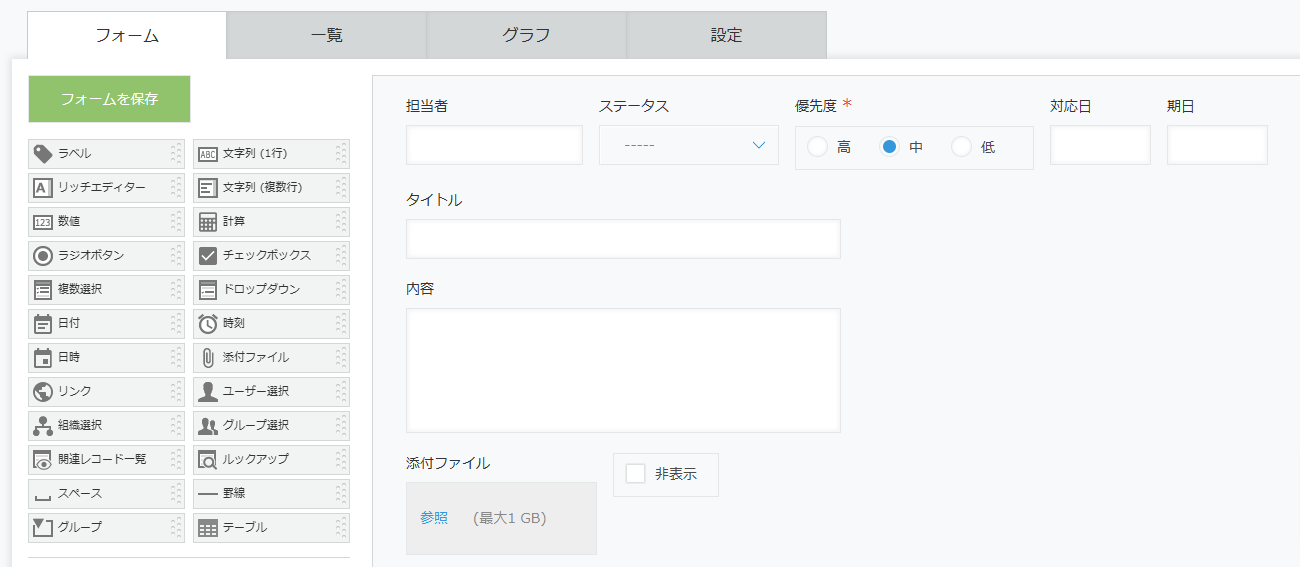
アプリテンプレートを利用する場合は、既に設定済です。
- プラグインの設定画面を開きます。
まずは、カンバンを表示するを参考に基本設定を行いましょう。
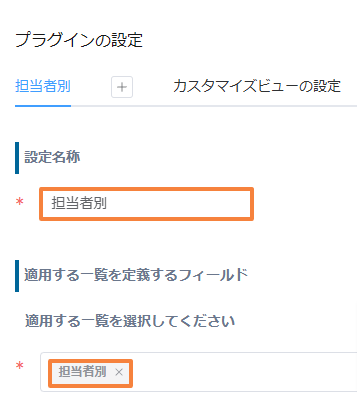 設定名称と適用する一覧の設定
設定名称と適用する一覧の設定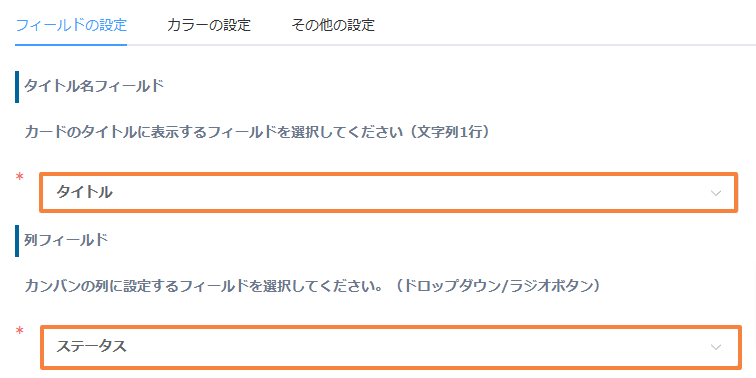 フィールドの設定
フィールドの設定 - 次に、グループフィールドの設定を行います。
今回の例では、担当者のフィールドをグループ化に使用しました。
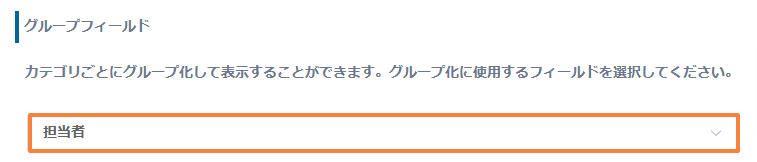 プラグインの設定
プラグインの設定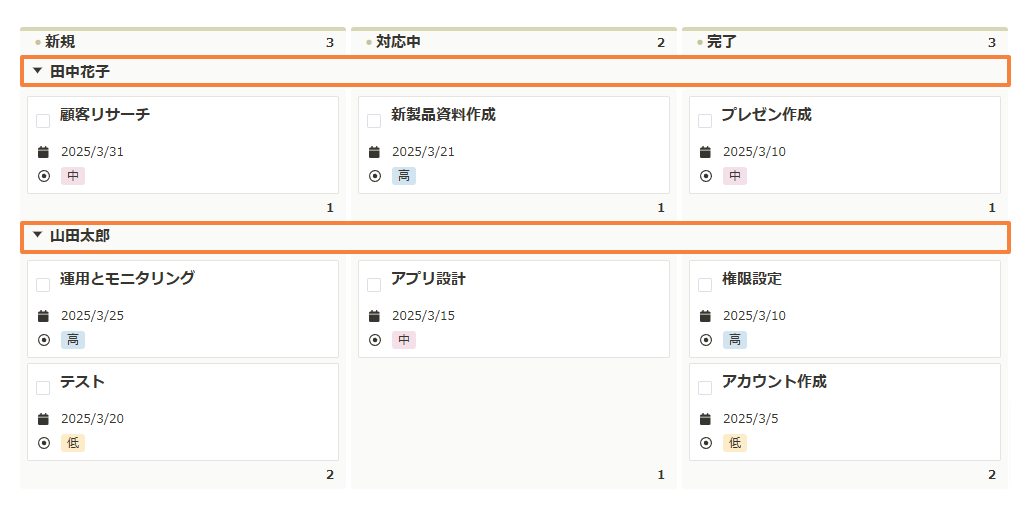 アプリの画面
アプリの画面 - また、必須の設定ではありませんが、カードに表示するフィールドの設定も必要に応じて行いましょう。
今回の例では、期日と優先度を表示しました。
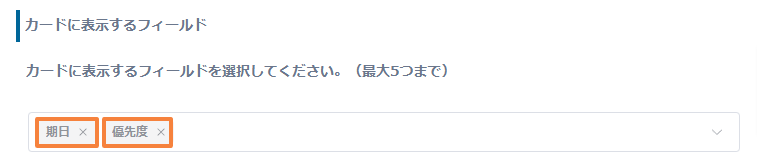
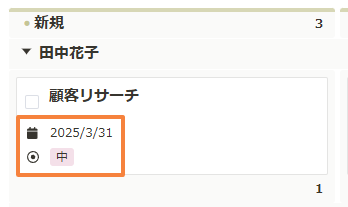
- 以上で、担当者別カンバンの設定は完了ですが、複数の一覧画面を設定すれば、同じアプリでグループ表示を切り替えることも可能です。
優先度別カンバンを作成する場合は、以下のように同様に設定を行います。
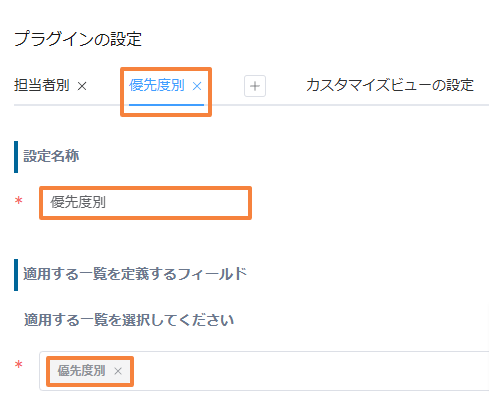 プラグインの設定画面
プラグインの設定画面 プラグインの設定画面
プラグインの設定画面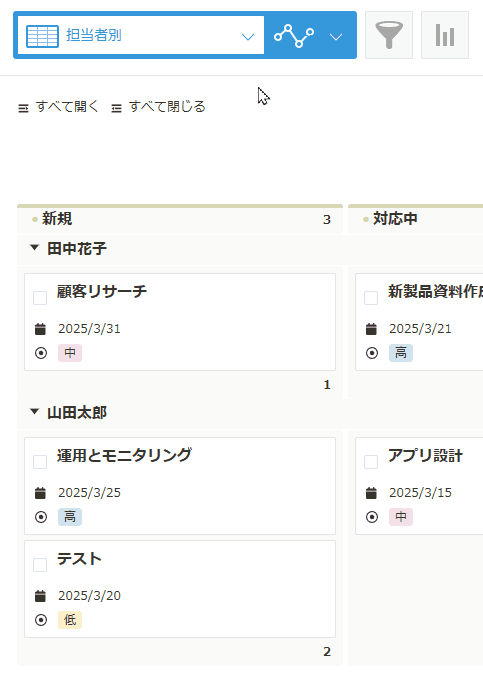 アプリの画面
アプリの画面設定が完了したら、保存ボタンを押して、アプリを更新します。
完成
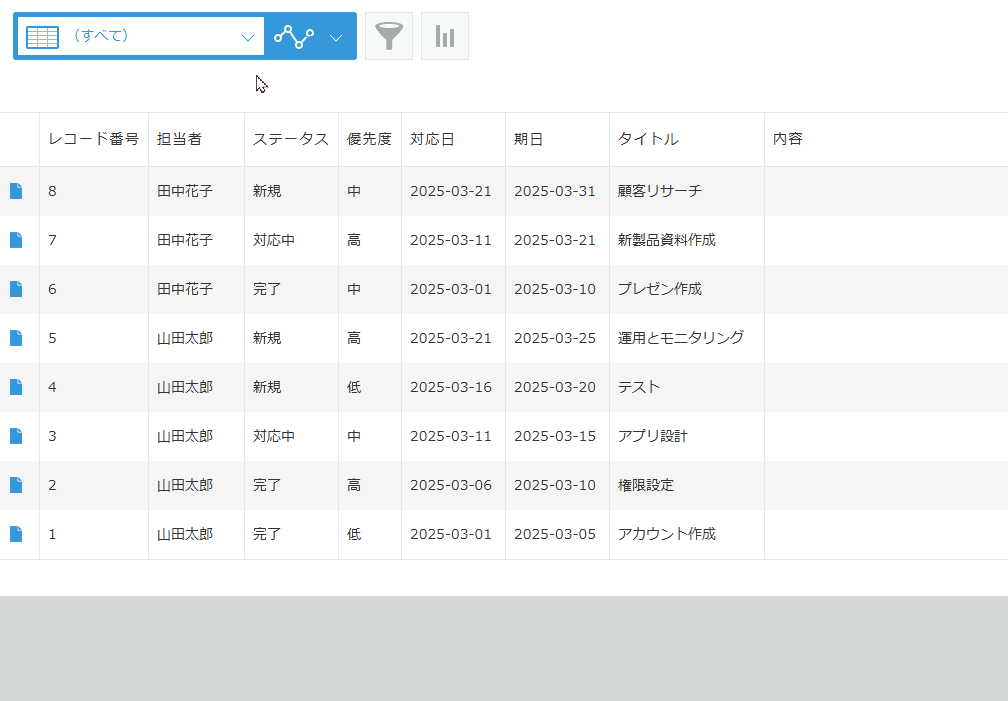
プラグインのお悩みを解決する3つの方法
30日間無料お試し申込み
CrenaPluginは、自社のkintone環境で『30日間』無料でお試しいただけます。
お試しをご希望の方は、下のボタンををクリックし、『お試し申込フォーム』よりお申し込みください。
ご利用までの流れ

※ 直接お問い合わせの場合は 「contact@create-new-air.com」までご連絡ください。
「こんなの欲しかった!」が見つかる。CrenaPlugin。
CrenaPluginには、業務に合わせて選べる豊富なプラグインが揃っています。
プラグインを一つのメーカーで統一することで、機能の干渉を抑え、安心して組み合わせて使うことが可能です。
日々の業務をもっとスムーズに、もっと便利に。CrenaPluginは、現場の声を反映しながら常に進化を続けています。
まずは、あなたの環境で“使いやすさ”を体感してください。






